ตัวแปลง MP3 เป็น APE ที่แนะนำเป็นอย่างยิ่งตลอดกาล
เราทุกคนต้องการคุณภาพเสียงสูงสุดสำหรับการบันทึกเสียงของเราใช่ไหม อย่างไรก็ตาม เรารู้ว่ามาตรฐาน MP3 ใช้เทคนิคการบีบอัดข้อมูลแบบสูญเสียข้อมูล ส่งผลให้คุณภาพไฟล์เสียงของเราลดลงอย่างหลีกเลี่ยงไม่ได้ แต่คุณไม่จำเป็นต้องกังวลอีกต่อไป เนื่องจากตอนนี้คุณสามารถแปลงไฟล์ MP3 ของคุณให้เป็นรูปแบบอื่นที่มีคุณภาพสูงได้ แม้ว่าจะเคยถูกบีบอัดมาก่อนก็ตาม คุณจะค้นพบวิธีการแปลง MP3 เป็น APE ในบทความนี้โดยใช้วิธีแก้ปัญหาที่แนะนำเป็นอย่างยิ่ง
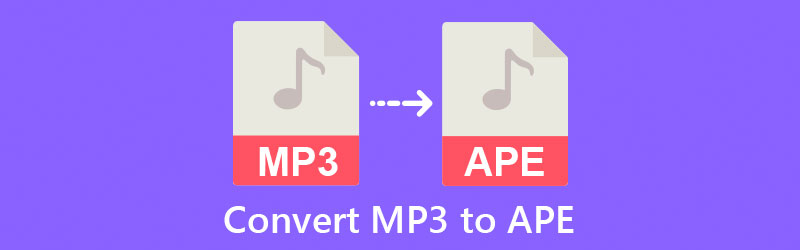
- ส่วนที่ 1 ความแตกต่างระหว่าง MP3 และ APE
- ส่วนที่ 2 วิธีการแปลง MP3 เป็น APE อย่างรวดเร็ว
- ส่วนที่ 3 การเปรียบเทียบผู้เปลี่ยนใจเลื่อมใสต่างๆ
- ส่วนที่ 4 คำถามที่พบบ่อยเกี่ยวกับตัวแปลง MP3 เป็น APE
ส่วนที่ 1 ความแตกต่างระหว่าง MP3 และ APE
หากคุณสงสัยเกี่ยวกับความแตกต่างระหว่าง MP3 และ APE คุณอาจใช้ส่วนนี้เพื่ออธิบายอย่างชัดเจน รูปแบบ APE เป็นเวอร์ชันบีบอัดของ Monkey's Audio เป็นรูปแบบไฟล์เสียงแบบไม่สูญเสียที่ช่วยให้ผู้ใช้สามารถบีบอัดไฟล์เสียงได้โดยไม่สูญเสียคุณภาพของเสียง
ไฟล์ APE มีลักษณะคล้ายกับไฟล์ที่บันทึกในรูปแบบไฟล์ MP3 ยอดนิยม อย่างไรก็ตาม รูปแบบไฟล์ MP3 เป็นแบบสูญเสีย ซึ่งหมายความว่าเมื่อไฟล์ถูกบีบอัด คุณภาพเสียงของไฟล์จะลดลง ไม่มีอันตรายจากการสูญเสียคุณภาพเสียงขณะใช้รูปแบบไฟล์ APE
ส่วนที่ 2 วิธีการแปลง MP3 เป็น APE อย่างรวดเร็ว
1. Vidmore Video Converter
หากคุณกำลังมองหาเครื่องมือที่ทำงานได้อย่างรวดเร็ว Vidmore Video Converter เป็นทางเลือกที่ดีที่สุดของคุณ คุณไม่จำเป็นต้องเป็นผู้เชี่ยวชาญในเทคโนโลยีคอมพิวเตอร์หรือมีไฟล์ MP3 ขนาดใหญ่เพื่อใช้บริการของเรา เนื่องจากมีอินเทอร์เฟซที่ใช้งานง่าย ไฟล์เสียงและวิดีโอสามารถดูและแปลงเป็นและจากรูปแบบต่างๆ Mac และ Windows เป็นแพลตฟอร์มที่เหมาะสมที่สุดสำหรับซอฟต์แวร์นี้ ด้วยเหตุนี้ คุณจะไม่มีปัญหาเรื่องความเข้ากันได้ โปรแกรมนี้มีตัวเลือกการแก้ไขสำหรับกำหนดบิตเรต อัตราการสุ่มตัวอย่าง และการตั้งค่าช่อง
ไม่จำเป็นต้องกังวลเกี่ยวกับคุณสมบัติทางเทคนิคของโปรแกรมเนื่องจากการออกแบบที่ใช้งานง่ายของแอปพลิเคชัน หลังจากพิจารณาแล้วว่าซอฟต์แวร์เดสก์ท็อปนี้มีประโยชน์หรือไม่ คุณอาจเริ่มแปลงไฟล์ที่คุณเลือกโดยทำตามขั้นตอนที่มีรายละเอียดในหัวข้อถัดไป
ขั้นตอนที่ 1: ดาวน์โหลด MP3 Converter
ในการเริ่มต้น ดาวน์โหลดและติดตั้งโปรแกรมโดยคลิกที่ ดาวน์โหลด ปุ่ม. เมื่อดาวน์โหลดและติดตั้งโปรแกรมสำเร็จบนคอมพิวเตอร์ของคุณ ขั้นตอนการติดตั้งบนอุปกรณ์ของคุณจะตรงไปตรงมา
ขั้นตอนที่ 2: เพิ่มไฟล์ MP3
ในการเริ่มต้น ให้คลิกที่ เพิ่มไฟล์ ปุ่มทางด้านซ้ายมือของอินเทอร์เฟซของหน้าจอของคุณ นอกจากนี้ คุณสามารถเพิ่มเพลง MP3 ลงในไทม์ไลน์ของคุณได้หลายวิธี รวมถึงการคลิก บวก ไอคอนตรงกลางและเลือกจากอุปกรณ์ของคุณ
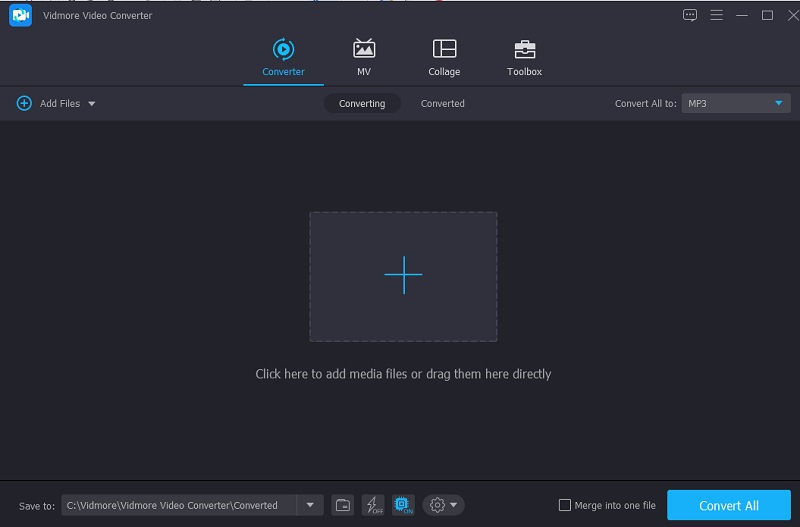
ขั้นตอนที่ 3: คลิก APE เป็น Format
หากต้องการดูรูปแบบเสียงทั้งหมดที่เครื่องมือนี้รองรับ ให้คลิกที่ เสียง และลูกศรดรอปดาวน์ข้างแทร็กเสียงใดๆ เลือก APE จากเมนูแบบเลื่อนลง
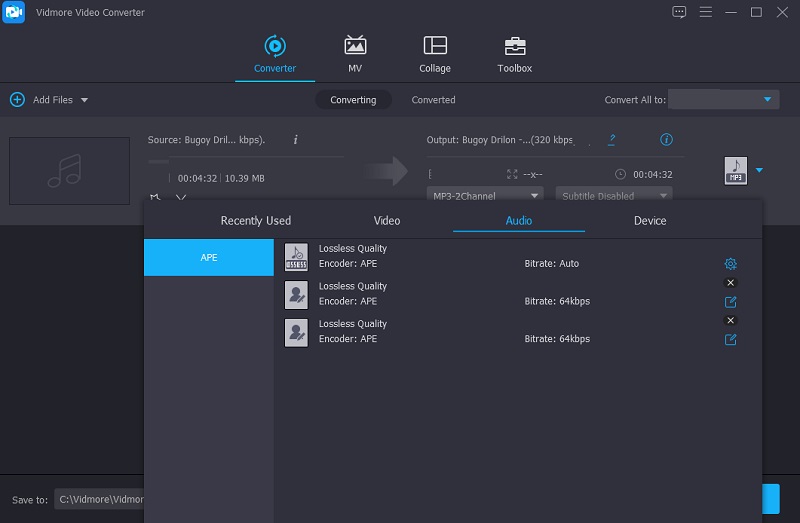
หากต้องการเปลี่ยนคุณภาพเสียงของคลิปเสียง ให้คลิกที่ การตั้งค่า ที่ด้านขวาของอินเทอร์เฟซหลักและเลือก เสียง ตัวเลือก. เลือกให้เหมาะสม บิตเรต, อัตราตัวอย่างและ ช่อง การตั้งค่าสำหรับโครงการของคุณโดยใช้เมนูแบบเลื่อนลง เมื่อเสร็จแล้วให้คลิกที่ สร้างใหม่ ปุ่มเพื่อเริ่มขั้นตอนใหม่
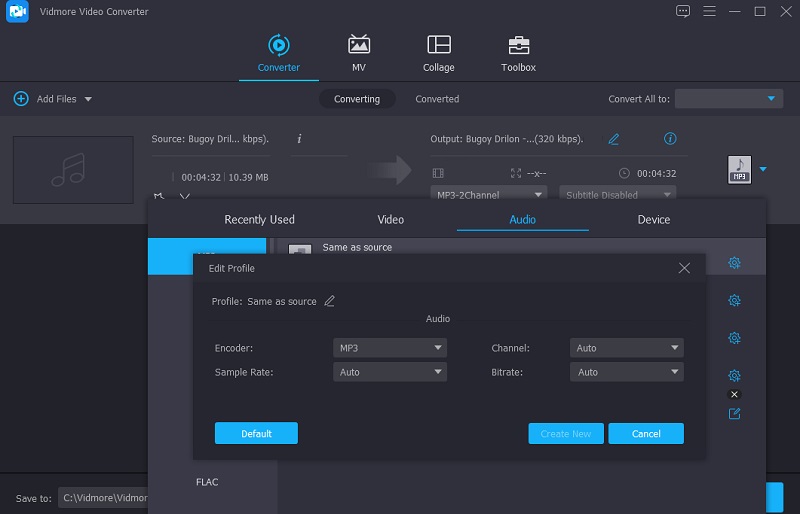
ขั้นตอนที่ 4: แปลงไฟล์ MP3
เมื่อคุณทำการปรับเปลี่ยนที่จำเป็นทั้งหมดสำหรับไฟล์ MP3 แล้ว คุณสามารถดำเนินการตามขั้นตอนการแปลงได้ หากต้องการแปลงทุกอย่าง ให้คลิกที่ แปลงทั้งหมด ปุ่มที่ด้านล่างของหน้าจอ หลังจากนั้นครู่หนึ่ง ไฟล์ของคุณจะปรากฏในโฟลเดอร์ของคุณ
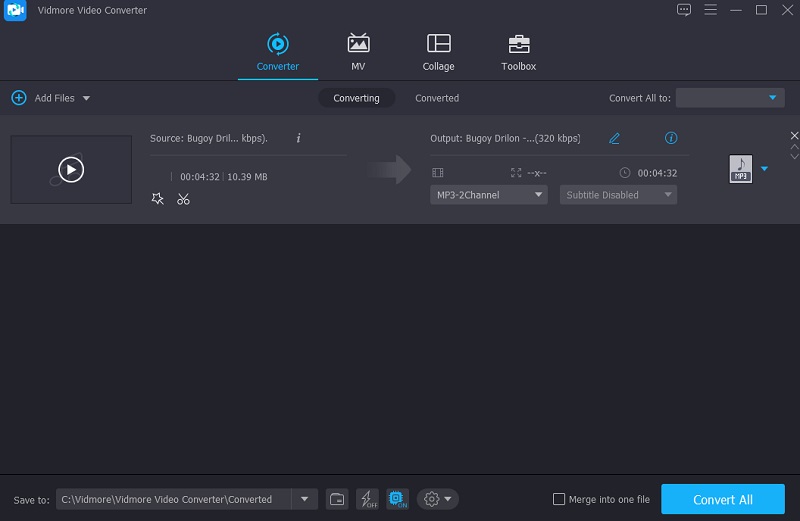
2. FreeFileConvert
หากคุณไม่สนใจดาวน์โหลดแอป คุณสามารถใช้แหล่งข้อมูลออนไลน์แทนได้ FreeFileConvert เป็นหนึ่งในเครื่องมือบนเบราว์เซอร์ที่เชื่อถือได้ซึ่งคุณสามารถวางใจได้ในการใช้งานฟังก์ชันต่างๆ มันมีอินเทอร์เฟซที่ใช้งานง่ายและสามารถแปลงไฟล์เป็นไฟล์ได้หลากหลายรูปแบบ แอปพลิเคชั่นบนเบราว์เซอร์นี้มีการผสมผสานการแปลงรูปแบบไฟล์มากมาย รวมถึงเพลง วิดีโอ รูปภาพ เอกสาร ไฟล์เก็บถาวร การนำเสนอ ebook และประเภทไฟล์ฟอนต์ รวมเป็นชุดค่าผสมการแปลงที่เป็นไปได้ทั้งหมดนับพัน
ขั้นตอนที่ 1: เลือกไฟล์เสียง MP3 เพื่อแปลงเป็นรูปแบบ APE; คุณสามารถเลือกไฟล์จากบัญชี PC, Google Drive หรือ Dropbox ของคุณ
ขั้นตอนที่ 2: เลือก APE เป็นรูปแบบเอาท์พุตจากกล่องดรอปดาวน์แล้วคลิก แปลง ปุ่ม; คุณสามารถแปลงไฟล์ได้สูงสุดห้าไฟล์พร้อมกันและมีขนาด 300 MB
ขั้นตอนที่ 3: ไฟล์ของคุณจะใช้เวลาสักครู่ในการอัปโหลดและแปลงเป็นรูปแบบเสียง APE คุณสามารถดาวน์โหลดไฟล์ที่แปลงแล้วได้ถึงห้าครั้ง และคุณยังสามารถลบไฟล์ออกจากหน้าดาวน์โหลดได้อีกด้วย
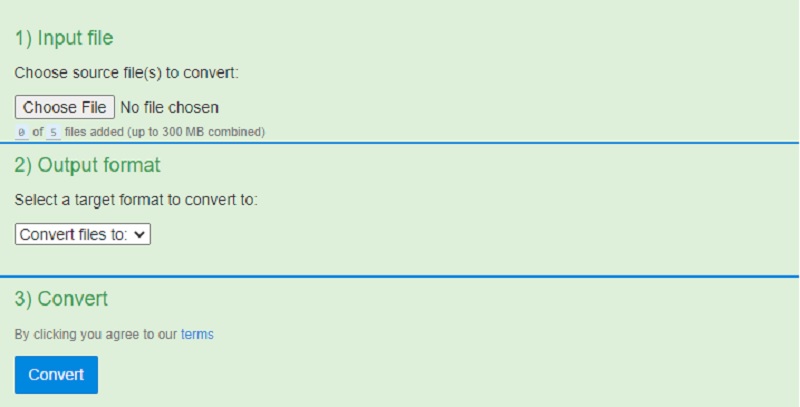
3. ยูนิคอนเวอร์เตอร์ออนไลน์
ไฟล์วิดีโอ เสียง และภาพถ่ายในรูปแบบต่างๆ มากกว่าพันรูปแบบอาจถูกแปลง บีบอัด และแก้ไขด้วยตัวแปลงและตัวแก้ไขออนไลน์ UniConverter เป็นไปได้ว่าคุณอาจเรียนรู้เกี่ยวกับความสามารถอื่นๆ ที่เกี่ยวข้องกับสื่อ ไฟล์ที่แปลงแล้วอาจถูกบันทึกในโฟลเดอร์หรือดาวน์โหลดโดยตรงจากเว็บไซต์ Dropbox หลังจากการแปลง แม้ว่าเครื่องมือนี้จะอนุญาตให้บีบอัดไฟล์ได้ไม่จำกัด แต่ขนาดไฟล์สูงสุดจะถูกจำกัดไว้ที่ 500MB ในเวอร์ชันปัจจุบัน ในทางกลับกัน Online Uniconverter จะช่วยคุณในการแปลงไฟล์ MP3 ของคุณเป็นรูปแบบ APE ในตอนท้าย
ขั้นตอนที่ 1: ไปที่เว็บไซต์อย่างเป็นทางการของ Online Uniconverter เมื่อคุณอยู่บนหน้าจอหลัก ให้ลากและวางไฟล์ MP3 ที่คุณต้องการแปลง
ขั้นตอนที่ 2: หลังจากนั้น เลือก APE จากรูปแบบเสียงที่กำหนดและคลิก แปลง ปุ่มเพื่อแปลงไฟล์ MP3 ของคุณ
ขั้นตอนที่ 3: สุดท้ายให้แตะ ดาวน์โหลด ปุ่มเพื่อบันทึกไฟล์ APE ที่แปลงแล้วของคุณ
ส่วนที่ 3 การเปรียบเทียบผู้เปลี่ยนใจเลื่อมใสต่างๆ
บางทีคุณอาจสงสัยว่าเครื่องมือเหล่านี้มีความแตกต่างกันในด้านใดบ้าง บทความนี้จะกล่าวถึงความแตกต่างและความคล้ายคลึงกันระหว่างตัวแปลงออฟไลน์และออนไลน์ในเชิงลึก
| คุณสมบัติหลัก | Vidmore Video Converter | FreeFileConverter | Uniconverter ออนไลน์ |
| รองรับรูปแบบเสียงและวิดีโอเกือบทั้งหมด | |||
| แปลงไม่มีขีดจำกัด | |||
| มีอินเทอร์เฟซที่ใช้งานง่าย | |||
| มีคุณสมบัติการแก้ไขเสียงและวิดีโอที่หลากหลาย |
ส่วนที่ 4 คำถามที่พบบ่อยเกี่ยวกับตัวแปลง MP3 เป็น APE
ไฟล์ APE สามารถเล่นบน iPhone ได้หรือไม่?
เนื่องจากเครื่องเล่นเสียงสมัยใหม่ไม่รองรับหรือเล่นเพลง APE รวมถึงเครื่องเล่นที่มีอยู่ใน iPhone และ iPad หากต้องการทำงานให้เสร็จ คุณจะต้องใช้แอปต่างๆ
ข้อเสียของไฟล์ APE คืออะไร?
ไม่สามารถสตรีมไฟล์เสียง APE เนื่องจากไม่มีความสามารถในการสตรีม
ข้อดีของการใช้ไฟล์ APE คืออะไร?
รองรับปลั๊กอินจำนวนมากและเข้ากันได้กับเครื่องเล่นสื่อยอดนิยมส่วนใหญ่ รวมถึง Windows Media Player, Foobar2000, Winamp และอีกมากมาย
สรุป
ตอนนี้ คุณจะไม่ต้องเลือกคุณภาพเสียงที่ต่ำของไฟล์ MP3 เพราะคุณสามารถแปลงเป็น APE ได้ เมื่ออ่านโพสต์ด้านบน ทุกอย่างจะกลายเป็นเค้กชิ้นเล็กๆ ด้วยความช่วยเหลือจาก ตัวแปลง MP3 เป็น APE ออนไลน์และออฟไลน์


